ppt如何将插入的图片裁剪为对话气泡
1、先打开电脑,然后打开ppt,之后点击插入。
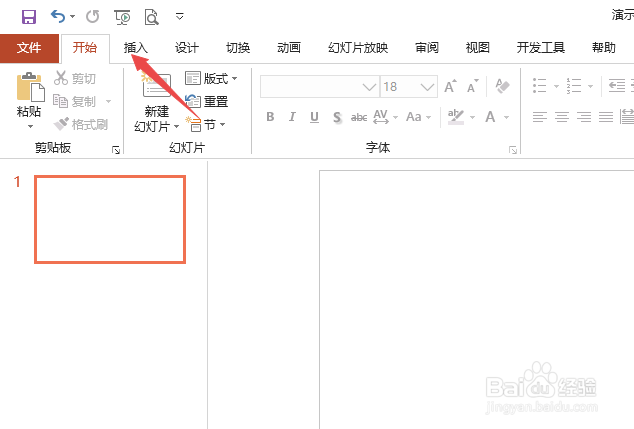
2、然后点击图片。

3、之后点击选中一张图片,然后点击插入。
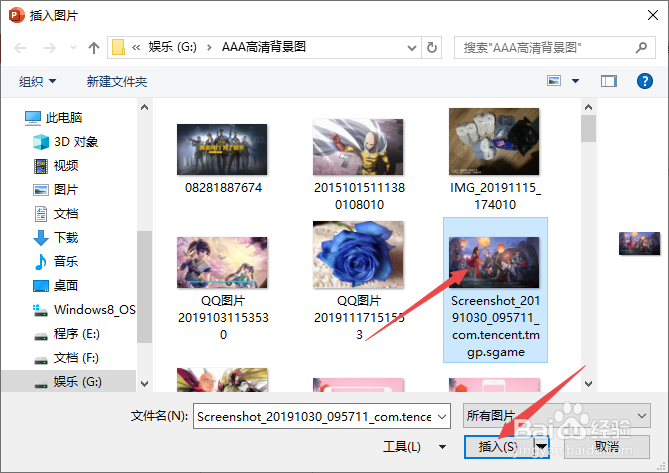
4、之后点击裁剪下方的下拉箭头。

5、然后点击选择裁剪为形状。

6、之后点击选择对话气泡。
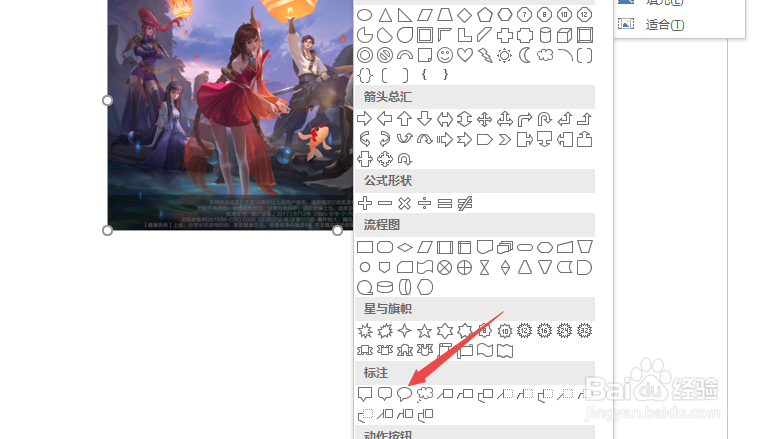
7、结果如图所示,这样便将图片裁剪为对话气泡了。

8、总结:
1、打开ppt,之后点击插入。
2、点击图片。
3、点击选中一张图片,然后点击插入。
4、点击裁剪下方的下拉箭头。
5、点击选择裁剪为形状。
6、点击选择对话气泡。
7、这样便将图片裁剪为对话气泡了。
声明:本网站引用、摘录或转载内容仅供网站访问者交流或参考,不代表本站立场,如存在版权或非法内容,请联系站长删除,联系邮箱:site.kefu@qq.com。
阅读量:153
阅读量:147
阅读量:80
阅读量:175
阅读量:89